如何快速将MKV转换为MP4
处理不同视频文件格式可能很棘手,尤其对于MKV文件及其兼容性问题。我的丈夫经营一家音乐厂牌,经常转换视频。因此,我向他请教了如何管理这项任务的技巧。他分享说,知道如何将MKV转换为MP4对他工作流程有很大帮助。根据他的经验,我整理了这份指南,以帮助您简化流程。
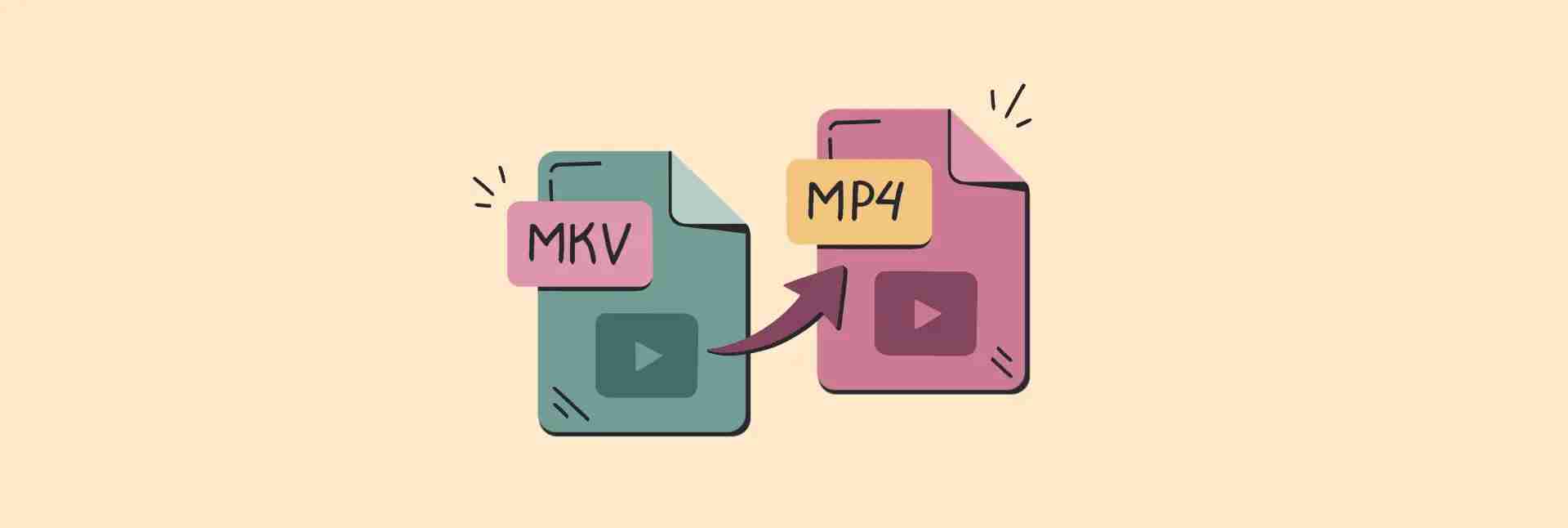
几步搞定MKV转MP4
使用Setapp上的Permute将MKV转换为MP4,从视频中提取音乐,以及转换音频和图像。
免费试用 安全测试
了解MKV和MP4格式
我决定在本篇文章中添加此部分,但如果您了解这两种格式之间的区别,或者您根本对此不感兴趣,可以随意跳过到下一部分。
为什么MKV很受欢迎?这种格式非常灵活,可以将多个视频、音频和字幕轨道都存储在一个文件中。这很方便。但是,我的丈夫经常转换MKV文件,因为它们可能非常大,而且并不总是适用于所有设备。尽管MKV的多功能性非常好,但在某些平台上可能会导致播放问题。例如,您无法将保存为MKV格式的视频上传到YouTube。
另一方面,MP4(MPEG-4 Part 14)通常对大多数人来说是更好的选择。它在文件大小和兼容性之间取得了很好的平衡,可以很好地压缩视频,并且与各种设备和服务兼容。因此,如果您需要轻松共享或观看视频,MP4通常是最佳选择。
我为您准备了一个简短的表格,列出了MKV和MP4格式的优缺点。请看:
| 让我们比较 | MKV | MP4 |
| 兼容性 | 适用于特定播放器 | 几乎可在所有设备上播放 |
| 文件大小 | 通常较大 | 更紧凑,更容易共享 |
| 播放需求 | 需要专用软件播放 | 大多数平台上原生播放 |
| 何时使用 | 非常适合高质量存储 | 非常适合共享和流媒体 |
如何不失质量地将MKV转换为MP4
正如我提到的,许多人使用MKV文件,因为它们可以将多个音频和字幕轨道存储在一个容器中。这对于不同语言的电影和节目尤其有用。但是,当您想与朋友或家人共享这些文件时,您可能会发现MKV与并非所有设备兼容。这可能会使每个人都难以欣赏内容。
我问了我的丈夫(他是本文的专家)关于他处理视频转换的首选工具,以下是他的建议。
专业文件转换软件
如果您想不失质量地将MKV转换为MP4,我们强烈建议您使用Permute。它非常用户友好,并确保转换后的MP4保持原始视频质量。此外,它支持批量转换,因此如果您有多个MKV文件要共享,您可以一次性全部转换。
以下是使用Permute将MKV转换为MP4的方法:
- 在您的Mac上打开Permute。
- 点击菜单栏中的“文件”>“选择打开”。
- 从您的系统中选择所需的MKV文件,然后点击“打开”。
- 在子窗口中,从“视频”下拉菜单中选择MP4。
- 点击播放按钮(看起来像箭头)开始转换。

就是这样!您的MKV文件将转换为MP4格式。但是,在开始传输之前,请记住以下几点。在子窗口的右上角,您会看到一个齿轮图标。在这里,您可以控制转换后的文件存放位置。您还可以进行其他更改,例如旋转视频,如果您需要此功能的话。
提示:尝试将Permute与Downie一起使用。它们由同一个开发人员创建,可以很好地协同工作——Downie用于从互联网下载视频,Permute用于将视频转换为其他格式。您可以将下载的文件直接从Downie发送到Permute。
快速转换的在线工具
虽然我的丈夫主要使用Permute进行视频转换,但我理解其他人可能想要不同的选择。如果您出于某种原因不想使用Permute,我们找到了另一种替代方案:Online-Convert.com。这是一个可靠的快速转换工具,无需下载软件,但请记住它可能无法提供与Permute相同的质量。不过,它可以完成这项工作,让您可以轻松地将MKV文件转换为MP4。

只需访问他们的网站,选择视频转换器转换为MP4,上传您的MKV文件,调整任何必要的设置,并在完成后下载最终的MP4。这是一个方便的选择,尤其是在您外出时。
但是,请注意,在线工具可能具有文件大小限制,并且可能需要稳定的互联网连接。
如何在Mac上播放MKV
由于MKV不受原生支持,您不应该期望您的Mac像处理许多其他媒体文件类型那样启动QuickTime来播放下载的文件。相反,我们有两种很棒的MKV播放选项:Elmedia Player和Movist Pro。
您可以在Setapp上获得它们——所有这些都在一个地方。此外,Setapp还提供Permute,用于轻松将MKV转换为MP4。在一个订阅下拥有所有这些方便的工具,使管理您的Mac更加方便。相信我,在您的Mac、iPhone和iPad上使用Setapp完成各种任务确实是一个明智的选择。

Mac上无法播放视频?
Elmedia Player支持MKV、AVI、FLV等,提供音频均衡器和多显示器设置。在Setapp上获取。
免费试用 安全测试
为什么选择这些播放器?
Elmedia Player:明显的优势是Elmedia支持的格式比其他播放器多得多,包括稀有格式。但这还不是全部。您还可以获得画中画、书签、无广告的YouTube视频播放和视频调整功能。

Movist Pro:如果您是电影爱好者,您绝对应该查看Movist Pro。与其他媒体播放器不同,这款播放器将字幕放在显眼的位置。您可以同时观看多个字幕轨道,打开听觉字幕,调整信箱,以及执行许多其他很酷的操作。
如果您只想播放文件的特定部分,Movist Pro有一个非常巧妙的功能,可以让您在文件中选择一个范围并循环播放该范围。您还可以为任何视频添加书签,如果您想关注视频讲座或标记电影的收藏部分,这是一个极好的选择。

以下是如何使用Elmedia Player或Movist Pro播放任何MKV文件:
- 打开Elmedia Player/Movist Pro。
- 从菜单栏中,转到“文件”>“打开”。
- 选择您要播放的Mac上的MKV文件。
- 选择“打开”。
是的,这两个播放器的过程相同。
如何将MKV转换为MP4:最终想法
当您需要将MKV转换为MP4时,没有什么比简单有效的转换器更好的了。对我们来说,Permute是最佳选择。它简单、有效,并且不会对转换后的文件造成任何问题。
播放也是一个关键组件。虽然Permute可以轻松转换,但这项功能并不总是必需的。此外,如果您想从互联网下载视频,然后将其转换为所需的格式,您可以将Permute与Downie结合使用。
Elmedia Player和Movist Pro都是优秀的视频播放器应用程序。在我们的测试中,每个都表现出色!
最好的部分是什么?所有这些应用程序——Elmedia Player、Movist Pro、Permute和Downie——都可以作为Setapp 7天免费试用的一部分免费使用,Setapp是查找几乎适用于任何任务的Mac、iOS和Web应用程序的最佳场所。除了应用程序外,Setapp还内置了一个AI助手,可以帮助您为您的任务选择合适的工具,还可以解释其提供的应用程序的各个功能。这意味着您不必浪费时间搜索最适合您需求的工具;只需询问助手,它就会引导您找到最合适的选项。
以上是如何快速将MKV转换为MP4的详细内容。更多信息请关注PHP中文网其他相关文章!

热AI工具

Undresser.AI Undress
人工智能驱动的应用程序,用于创建逼真的裸体照片

AI Clothes Remover
用于从照片中去除衣服的在线人工智能工具。

Undress AI Tool
免费脱衣服图片

Clothoff.io
AI脱衣机

AI Hentai Generator
免费生成ai无尽的。

热门文章

热工具

记事本++7.3.1
好用且免费的代码编辑器

SublimeText3汉化版
中文版,非常好用

禅工作室 13.0.1
功能强大的PHP集成开发环境

Dreamweaver CS6
视觉化网页开发工具

SublimeText3 Mac版
神级代码编辑软件(SublimeText3)

热门话题
 浮动屏幕记录:如何在Mac上捕获特定的应用程序窗口
Mar 28, 2025 am 09:16 AM
浮动屏幕记录:如何在Mac上捕获特定的应用程序窗口
Mar 28, 2025 am 09:16 AM
Mac 屏幕录制:轻松捕捉窗口、区域及下拉菜单 Mac 系统自带的截图工具 (Command Shift 5) 可以录制全屏或选定区域,但无法单独录制特定应用窗口。这时,就需要更强大的工具来完成任务。本文将介绍几种方法,助您像专业人士一样轻松录制 Mac 窗口。 单独录制应用窗口 录制单个窗口,避免杂乱的桌面背景,能制作出更专业、更突出的图像和视频。以下是一些优秀的屏幕录制应用: 功能对比 Gifox CleanShot X Dropshare 录制特定窗口 ✓ ✓ ✓
 直到2025年的所有MacOS版本的完整列表
Mar 23, 2025 am 10:08 AM
直到2025年的所有MacOS版本的完整列表
Mar 23, 2025 am 10:08 AM
MacOS版本历史记录 Macos 15红杉,2024年9月16日,MACOS 14 SONOMA,2023年9月26日 Macos 13 Ventura,2022年10月25日
 用Nitro PDF Pro更改不变的PDF
Mar 22, 2025 am 11:14 AM
用Nitro PDF Pro更改不变的PDF
Mar 22, 2025 am 11:14 AM
您无法避免使用PDF。但是您可以避免的是遇到问题。看起来很棘手,PDF实际上很容易处理 - 当然不是没有帮助。在更改文档时,Nitro PDF PR
 Mac,iOS和Web的前9名AI写作助理
Mar 23, 2025 am 10:44 AM
Mac,iOS和Web的前9名AI写作助理
Mar 23, 2025 am 10:44 AM
AI驱动的写作助手的市场预计将迅速增长,到2030年将达到约65亿美元。由于AI写作助理将留在这里,因此了解行业中最好的工具很重要。在本文中
 如何在Mac上刷新-SetApp
Mar 18, 2025 am 11:47 AM
如何在Mac上刷新-SetApp
Mar 18, 2025 am 11:47 AM
本指南向您展示了如何刷新Mac的各个方面,从网页到桌面和消息。 让我们潜入! Mac上的刷新网页 对于快速刷新,最简单的方法是使用键盘快捷键命令R。
 如何将PDF转换为灰度
Mar 22, 2025 am 10:20 AM
如何将PDF转换为灰度
Mar 22, 2025 am 10:20 AM
将彩色PDF转换为灰度或黑白,可以有效减小文件大小,节省打印成本,或方便预览。本文将介绍使用Mac自带工具和第三方应用程序两种方法实现PDF颜色转换。 灰度图像包含从白色到黑色的各种灰色阴影,而真正的黑白图像只有两种颜色:纯黑色和纯白色。因此,对于包含简单文本以外内容的打印文档,灰度通常是首选颜色格式。 将PDF保存为黑白而非灰度,文件大小会显着减小,但文本以外的所有对象外观都会改变。因此,将PDF从彩色转换为灰度通常是更安全的选择。 方法一:使用Nitro PDF Pro Nitro PD








